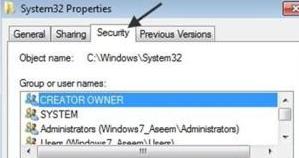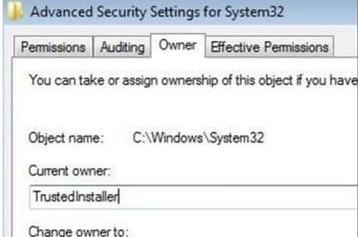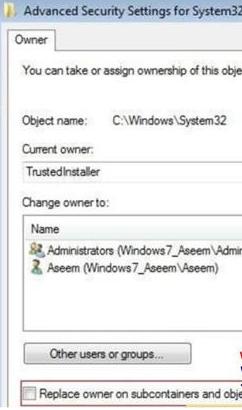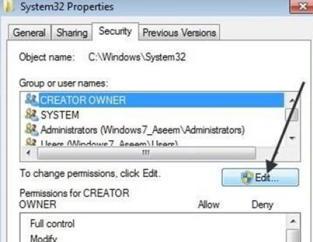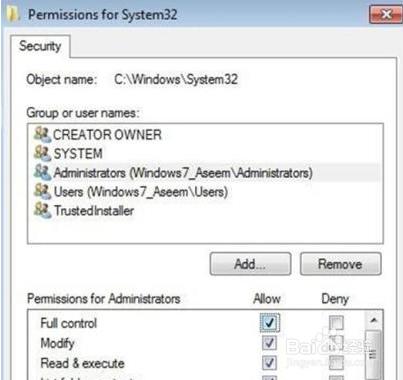在win7系統中有一些系統檔案是以信任安裝出現的,所以當你要刪除它的時候,即使你是管理員賬戶,在刪除的時候也會彈出“沒有執行的許可權”或是“你需要信任安裝授權來執行”的提示,那麼無法刪除信任安裝保護檔案怎麼辦?那麼就先必須給自己授予全面控制Windows的權利與許可才可以,下面跟win7之家來學習一下具體的操作方法吧。
工具/原料
Windows7旗艦版系統臺式電腦
方法/步驟
首先滑鼠右擊想要刪除的信任安裝許可權檔案選擇“屬性”選項,在彈出的檔案(夾)屬性對話方塊中切換到“安全”標籤,點選“高階”按鈕;
在彈出視窗中切換到“所有者”選項卡,便可看到目前的“所有者”是“信任安裝”;
然後點選“編輯”按鍵,選擇想要改變許可權的檔案為你的賬戶或管理員賬戶(如果你已經是以管理員賬戶登入的,那麼建議選擇“管理員賬戶”);
接著選中“更換二級儲存及物件的所有者”來刪除多個檔案(夾),繼續點選“確定”,就可以看到目前所有者就是你所選的那個了;
然後關閉所有屬性視窗後返回到Windows資源管理器螢幕上,滑鼠右鍵單擊該資料夾或檔案,再次選擇屬性,在開啟的該檔案屬性視窗中切換到“安全”標籤鍵,點選“編輯”按鈕;
在使用者名稱列表中選擇你所要改變許可權的使用者名稱,和你剛做過更改的“所有者”保持一致,如果該使用者名稱不在列表內,點選“新增”並鍵入姓名,許可權設定後“完全控制”,點選“確定”即可;
之後再進行刪除檔案時,就可直接快速地刪除了,不會再出現不能刪除的提示了。
推薦:win7 64位旗艦版下載win7zhijia.cn/xitong/
上面跟大家介紹的就是關於Windows7旗艦版系統中無法刪除信任安裝保護檔案怎麼辦的全部內容,也遇到了這樣問題的朋友們就可以通過上面的方法進行解決了,希望可以幫助大家解決這個問題。